Лабораторная работа №2
Знакомство с графическим редактором Paint
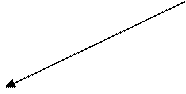
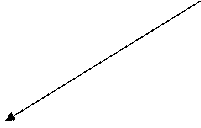 Панель
инструментов Строка меню
Панель
инструментов Строка меню
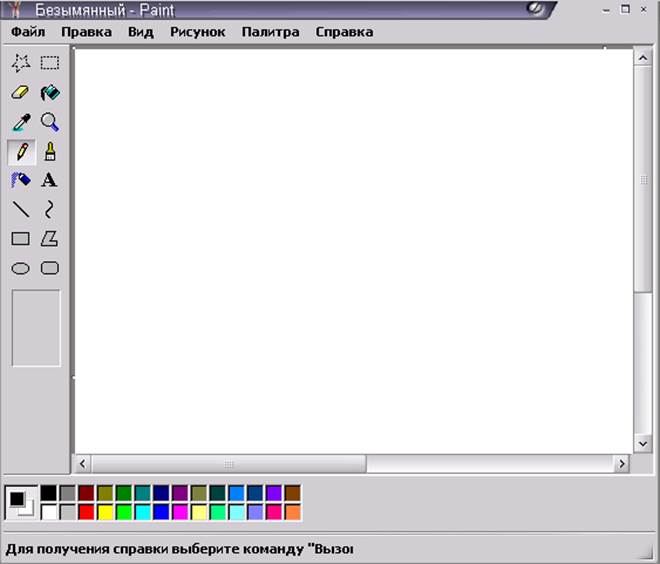
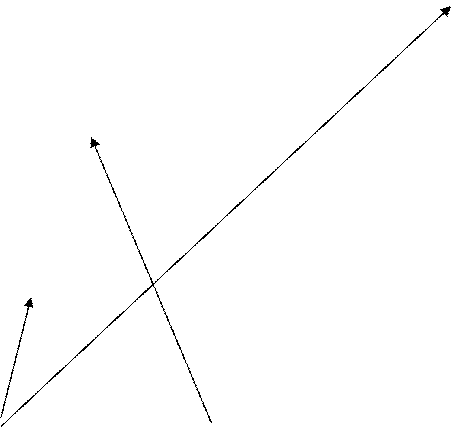 |
|||
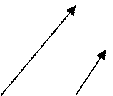 |
|||
цветовая строка линейка рабочее поле палитра подсказки прокрутки
Рисунок 1. Рабочее окно графического редактора Paint
Графический редактор Paint является базовым приложением операционных систем Windows. Он служит для создания и редактирования на экране изображений (картинок). Эти изображения сохраняются в графических файлах, формат которых - .BMP, PCX, JPG.
Каждое изображение – это мозаика из точек (пикселей), окрашенных в тот или иной цвет.
Хотя сам по себе этот редактор имеет весьма скоромные возможности для работы с графикой, тем не менее он нередко используется для простейших операций с графическими объектами. Компактность и простота редактора играют в данном случае главную роль, позволяя вносить необходимые изменения легко и быстро.
Запуск редактора Paint.
1. через Главное меню:
ПУСК → Программы→Стандартные →Paint;
2. через Рабочий стол компьютера
Рабочее окно редактора Paint
После запуска на экране появляется рабочее окно редактора (рис. 1), в состав элементов управления которого входят:
Ø рабочее поле;
Ø строка меню;
Ø панель инструментов; цветовая палитра.
Рисунок 1. Рабочее окно графического редактора Paint
Рабочее поле занимает центральную часть окна, на нем рисуется картинка. Строка меню содержит набор операций, которые можно выполнить в процессе работы над созданием графического объекта. Кнопки панели инструментов служат для вызова чертежно-графических инструментов. Элементы цветовой палитры служат для выбора основного цвета и фонового цвета.
Элементы панели инструментов редактора
![]() - выделение произвольной области. Область задается
протягиванием мыши по контуру. По отпускании кнопки контур замыкается по
кратчайшему пути.
- выделение произвольной области. Область задается
протягиванием мыши по контуру. По отпускании кнопки контур замыкается по
кратчайшему пути.
![]() - выделение прямоугольной
области. Область задается протягиванием мыши по диагонали.
- выделение прямоугольной
области. Область задается протягиванием мыши по диагонали.
![]() - ластик. Размер
инструмента выбирается в нижней части панели инструментов. Стирание фрагмента
выполняется при нажатой левой кнопки мыши.
- ластик. Размер
инструмента выбирается в нижней части панели инструментов. Стирание фрагмента
выполняется при нажатой левой кнопки мыши.
![]() -заливка. Заливка
осуществляется текущим основным цветом. Осуществляется щелчком мыши внутри
замкнутой области. Если область имеет разрывы, краска заливки «вытекает» за
пределы области.
-заливка. Заливка
осуществляется текущим основным цветом. Осуществляется щелчком мыши внутри
замкнутой области. Если область имеет разрывы, краска заливки «вытекает» за
пределы области.
![]() - пипетка. Определяет
цвет заданной точки по щелчку мыши. При щелчке по левой кнопке данный цвет
становится основным, а по правой – фоновым.
- пипетка. Определяет
цвет заданной точки по щелчку мыши. При щелчке по левой кнопке данный цвет
становится основным, а по правой – фоновым.
![]() - лупа. Изменение
размера рисунка
- лупа. Изменение
размера рисунка
![]() - карандаш.
Вычерчивание произвольной линии. Выполняется протягиванием мыши. Толщина линии
определяется заранее.
- карандаш.
Вычерчивание произвольной линии. Выполняется протягиванием мыши. Толщина линии
определяется заранее.
![]() - кисть. Рисование
кистью.
- кисть. Рисование
кистью.
![]() - распылитель. Создает эффект
распыления. Плотность пятна выбирается в нижней части панели инструментов.
Рисование выполняется протягиванием мыши.
- распылитель. Создает эффект
распыления. Плотность пятна выбирается в нижней части панели инструментов.
Рисование выполняется протягиванием мыши.
![]() - текст. Ввод текста.
- текст. Ввод текста.
![]() - линия. Вычерчивание прямой
линии. Чтобы нарисовать строго вертикальные, горизонтальные или диагональные
линии, нужно при рисовании удерживать клавишу Shift.
- линия. Вычерчивание прямой
линии. Чтобы нарисовать строго вертикальные, горизонтальные или диагональные
линии, нужно при рисовании удерживать клавишу Shift.
![]() - кривая. Вычерчивание
кривой линии выполняется в 3 приема. Сначала протягиванием мыши вычерчивается
прямая, а затем двумя щелчками задаются радиусы кривизны.
- кривая. Вычерчивание
кривой линии выполняется в 3 приема. Сначала протягиванием мыши вычерчивается
прямая, а затем двумя щелчками задаются радиусы кривизны.
![]() - прямоугольник.
Вычерчивание прямоугольника протягиванием мыши по диагонали. Цвет заполнения
определяется заранее. При нажатой клавише Shift вычерчивается квадрат.
- прямоугольник.
Вычерчивание прямоугольника протягиванием мыши по диагонали. Цвет заполнения
определяется заранее. При нажатой клавише Shift вычерчивается квадрат.
![]() - многоугольник. Протягивание
мыши с щелчком левой кнопки в каждой вершине. В последней точке выполняется
двойной щелчок. – фигура замыкается автоматически.
- многоугольник. Протягивание
мыши с щелчком левой кнопки в каждой вершине. В последней точке выполняется
двойной щелчок. – фигура замыкается автоматически.
![]() - эллипс. Вычерчивание
эллипса протягиванием мыши. Протягивание при нажатой клавише Shift -
окружность.
- эллипс. Вычерчивание
эллипса протягиванием мыши. Протягивание при нажатой клавише Shift -
окружность.
![]() - эллипс. Рисование
скругленного прямоугольника с заданным цветом заливки.
- эллипс. Рисование
скругленного прямоугольника с заданным цветом заливки.
Задание:
1. Изучить теоретические сведения
2. Открыть графический редактор Paint, выполнив следующие действия:
Пуск → Программы → Стандартные → Paint
3. Выполнить произвольный рисунок, стараясь при его построении использовать все инструменты из имеющегося набора.
4. Сохранить рисунок в файл, в свою папку выполнив:
Файл → Сохранить как
Содержание отчета:
· Титульный лист
· Цель работы
· Краткие теоретические сведения
· Распечатка созданного файла
· Вывод
Уважаемый посетитель!
Чтобы распечатать файл, скачайте его (в формате Word).
Ссылка на скачивание - внизу страницы.